Como proteger sua conta do Facebook com verificação em duas etapas
Miscelânea / / March 01, 2022
O Facebook é a rede social mais popular por aí, então é natural que você tente proteger sua conta da melhor maneira possível. Verificação em duas etapas, também chamada Aprovações de login no Facebook, é uma das melhores maneiras de fazê-lo.

Os prós e contras da verificação em duas etapas
Alguns dos serviços online mais importantes estão adicionando Verificação em duas etapas aos seus sites, como uma camada extra de segurança (e muito necessária também). Por exemplo, o Google implementou esse sistema para Contas do Google/Gmail e configurá-lo não é muito complicado. O sistema do Google também pode ser usado com um aplicativo móvel dedicado. O Dropbox também usa um sistema semelhante para manter as informações mais seguras.
A verificação em duas etapas dificulta o acesso de outra pessoa à sua conta; isso porque, para acessar a referida conta, você precisa ter conhecimento de algo, além de ter algo em sua posse. Obviamente, a senha é o conhecimento que você precisa; o celular no qual você obtém os códigos, ou os gera com um aplicativo, é o objeto que você deve ter em sua posse.
Em um mundo em que as senhas são hackeadas todos os dias, ou mesmo adivinhadas, uma camada extra de segurança é sempre uma boa ideia. Já que estamos falando do Facebook, há uma séria chance de que alguém como um parente com quem você brigou ou uma ex-namorada possa estar tentando acessar sua conta. Você nunca sabe se eles não são engenhosos o suficiente para adivinhar sua senha.
Há uma desvantagem em usar este sistema; torna o processo de login mais complicado. No entanto, acredito que é um preço pequeno a pagar pela segurança adicional.
Como ativar as aprovações de login do Facebook
Ativar o sistema é bastante fácil, mas exige que você siga algumas etapas, como você verá muito em breve.
Passo 1: Comece fazendo login no Facebook no seu computador e clicando com o botão esquerdo do mouse no Facebook Atalhos de privacidade botão, então Ver mais configurações.
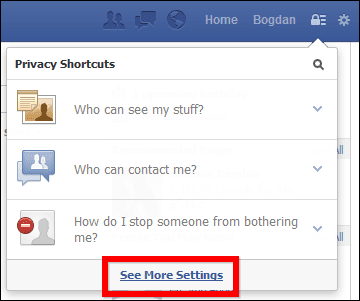
Passo 2: No menu do lado esquerdo, vá para Segurança, assim como fiz na captura de tela abaixo.
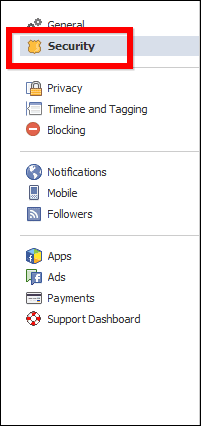
Etapa 3: Em seguida, clique com o botão esquerdo Editar na seção Aprovações de Login.
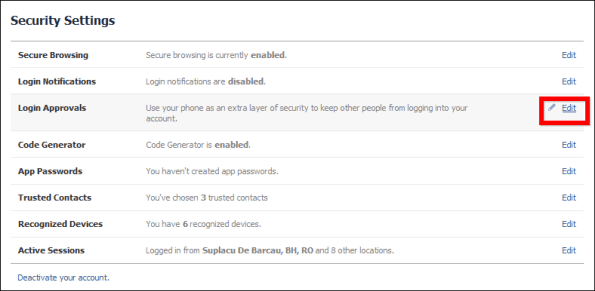
Passo 4: Agora é hora de realmente habilitar o recurso para sua conta do Facebook. Para isso, basta marcar a caixa ao lado Exigir um código de segurança para acessar minha conta de navegadores desconhecidos.
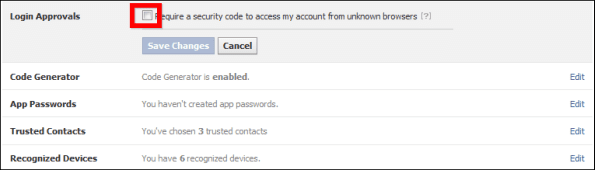
Você será informado, em resumo, o que o recurso fará para sua tranquilidade.
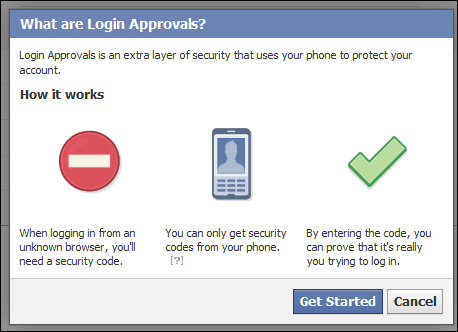
Etapa 5: Clique no Iniciar botão e você será informado de que, no caso improvável de não poder usar o aplicativo, você receberá os códigos por mensagem de texto.

Etapa 6: Você precisará digitar novamente sua senha e, caso o Facebook ainda não tenha seu número de celular, você será solicitado.
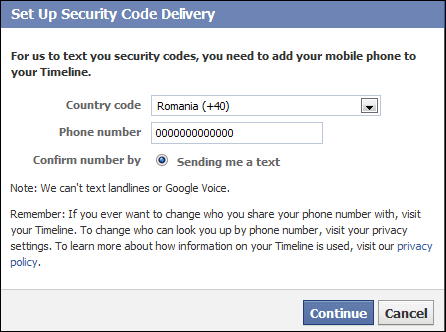
Clique Continuar e um texto será enviado para o número muito rapidamente. Ele inclui um código de confirmação, que você pode inserir e depois clicar confirme.
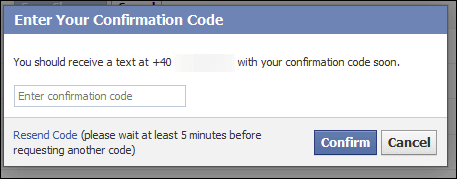
Agora que o processo foi finalizado, você será informado de que poderá fazer login sem código na primeira semana; Se você quiser Aprovações de login para começar a trabalhar imediatamente, marque a caixa ao lado de Não, obrigado, exija um código imediatamente. De qualquer forma, não se esqueça de clicar no Botão Fechar.
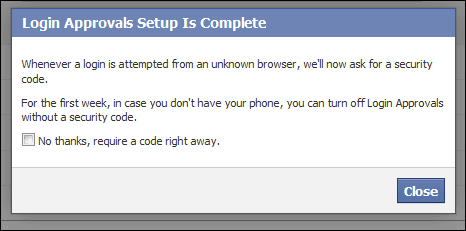
Aprovações de login do Facebook em ação
Agora que está ativado, vamos ver como o serviço funciona. Ao fazer login em um navegador desconhecido para o serviço, após inserir seu nome de usuário e senha, como faria normalmente, você será solicitado a inserir um código de segurança.
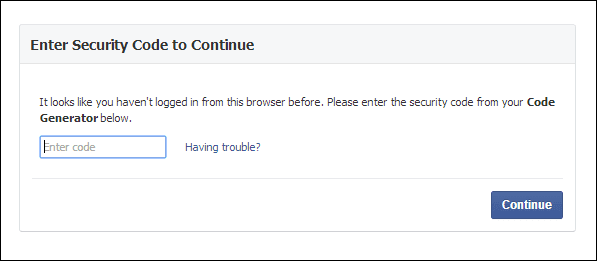
Neste ponto, você deve encontrar Gerador de código no menu do seu aplicativo do Facebook para iPhone ou Android. No caso do meu smartphone Android, recebi até uma notificação me dizendo para usar o aplicativo para fazer login. Depois de encontrar o Code Generator, você será solicitado a Ativar isto.
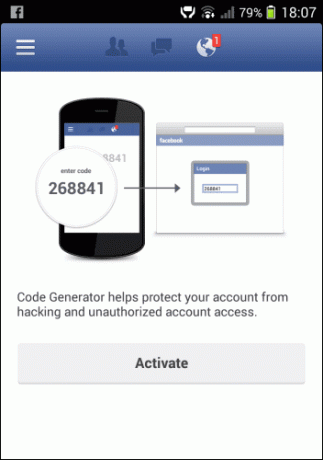
A partir de então, o Gerador de código recurso sempre fornecerá um código, a cada 30 segundos. O código funcionará enquanto for exibido, portanto, certifique-se de usá-lo durante esse período.
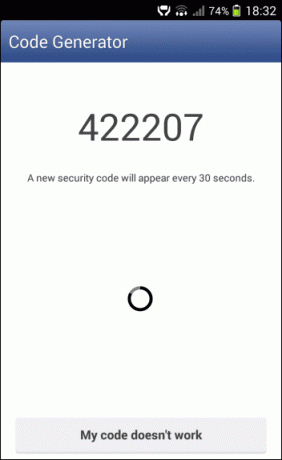
Depois de inserir o código, o Facebook perguntará mais uma coisa – muito importante –: se você quiser Salve esse navegador (você deve fazer isso se estiver em seu laptop pessoal) ou Não salvar (faça isso para computadores públicos ou qualquer outro computador que você não possui).
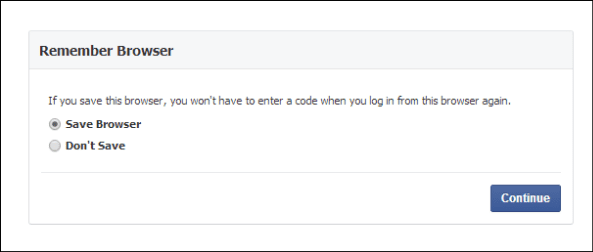
Depois que você bateu Continuar, você terá a possibilidade de Obter Códigos. Ou seja, você pode escrever um conjunto de códigos para quando não estiver com o telefone por perto. Isso é sempre uma boa ideia, pois você nunca sabe quando pode perder seu telefone.
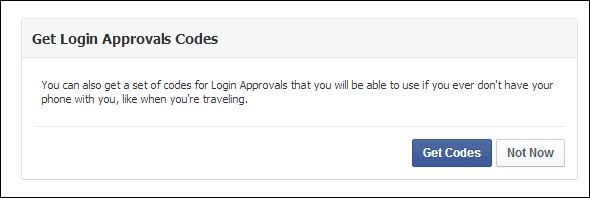
Mais uma coisa sobre situações em que as coisas não funcionam como você esperava: se, por algum motivo, o aplicativo não funcionar, você sempre pode obter os códigos por mensagem de texto. Basta clicar no Tendo problemas botão, então Envie-me uma mensagem de texto com meu código de segurança.
Outras opções são listadas, como aprovar o login atual de outro navegador em que você está logado ou até mesmo entrar em contato com o Facebook, caso você não tenha acesso ao seu telefone, nem a outro navegador. Espero que isso nunca aconteça.
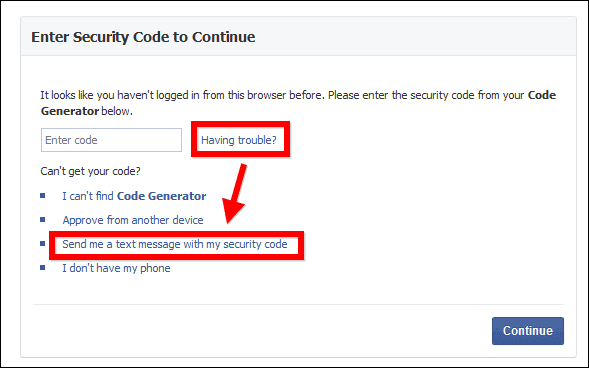
Palavra final
Embora demore algumas etapas para configurar, a verificação em duas etapas do Facebook funciona sem problemas após a conclusão do processo. As opções que ele tem realmente fazem o usuário sentir que sua conta está devidamente protegida.
Você usa a verificação em duas etapas na sua conta do Facebook? Isso causou algum problema? Deixe-nos saber em um comentário!



